Geari VR-i teenuse keelamine Androidis
Miscellanea / / July 16, 2022

Kui kasutate vanema mudeli Samsungi telefoni, olete võib-olla märganud teenust Samsung Gear VR. Lihtne vastus küsimusele, mis on gear VR-teenus Androidis, on see, et see on teenus, mis võimaldab teil kasutada VR-peakomplekti. Teenuse kasutamisel ilmneb probleem, et see tarbib palju akut. Selle probleemi lahendamiseks saate oma telefonis keelata Gear VR Service. Teenus võib hakata töötama ka ilma viipata ja seega suurendada energiatarbimist. Lugege artiklit, kuidas peatada gear VR-i teenuse taustal töötamine.

Sisu
- Geari VR-i teenuse keelamine Androidis
- Geari VR-teenuse kasutusalad
- 1. meetod: kasutage OEM-kaableid
- 2. meetod: keelake Geari VR-teenus
- 3. meetod: keelake taustprotsess
- 4. meetod: desinstallige Oculuse rakendus
- 5. meetod: installige teenuse keelamise rakendus
- 6. meetod: kasutage ADB tööriista
- 7. meetod: VR-i arendajarežiimi keelamine (kui see on kohaldatav)
Geari VR-i teenuse keelamine Androidis
Gear VR Service on Samsungi kogukonna ametlik teenus ja see on enamikus telefonides sisse ehitatud. See on virtuaalreaalsusel põhinev peakinnitusega ekraan, mille on välja töötanud Samsung Electronics ning mille Samsung valmistas ja teatas 2014. aasta septembris. See on välja töötatud koos Oculus VR-iga, mis toodab Oculus Rifti peakomplekte. Siin on veel mõned punktid, mida Gear VR-i kohta teada saada.
- Gear VR-peakomplektil on kiirendusmõõtur, güroskoop, magnetomeeter ja lähedusandur.
- VR-i pakkumise sisu pärineb otse telefonist, millega peakomplekt on ühendatud.
- See teenus pole aga saadaval Samsungi telefoni operatsioonisüsteemi Android 12 uusimates versioonides.
Geari VR-teenuse kasutusalad
Gear VR Service ja Samsung Gear VR peakomplekti kasutusalad on selles jaotises loetletud järgmiselt:
- Selle teenuse kasutamine võimaldab teie telefonil automaatselt tuvastada telefoniga ühendatud Gear VR-peakomplekti ja lülituda Oculusele.
- Gear VR pakub 96-kraadist panoraamvaadet koos fookuse reguleerimisega filmide ja mängude jaoks.
- Samsung Gear VR-peakomplekt kasutab Geari VR-teenust, et pakkuda telefoni kasutamisel virtuaalreaalsuse kogemuse pakkumiseks vaatevälja.
- Gear VR-peakomplekt ei sisalda tarkvara, vaid toimib kontrollerina, mis ühendatakse telefoni USB-C või Micro USB-porti.
Märge: Kuna nutitelefonidel pole samu seadete valikuid ja need on tootjati erinevad, veenduge enne nende muutmist õiged sätted. Nimetatud sammud viidi läbi Samsung Galaxy A21s telefon.
1. meetod: kasutage OEM-kaableid
Kasutage Samsung Gear VR teenuse kasutamiseks sertifitseeritud OEM-kaableid või Samsungi heakskiidetud tarvikuid. Madala kvaliteediga kolmanda osapoole kaablite kasutamine võib aktiveerida Geari VR-i teenuse ilma viipata. Pärast OEM-kaablite kasutamist kontrollige, kas taustal töötava Stop geari VR-teenuse probleem on lahendatud või mitte.

2. meetod: keelake Geari VR-teenus
Jaotises on loetletud meetodid Geari VR-teenuse peatamiseks rakenduse Seaded abil.
Valik I: keelake Geari VR-teenus
Esimene võimalus on keelata oma telefonis Gear VR Service, kasutades rakendust Seaded.
1. Esiteks puudutage nuppu Seaded rakendus.
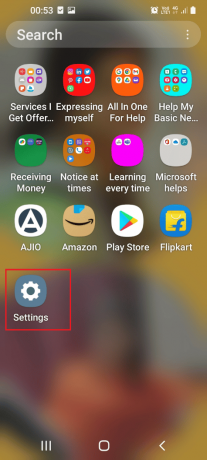
2. Seejärel puudutage nuppu Rakendused seadistus.

3. Nüüd valige Samsung Gear VR teenus rakendus.

4. Puudutage nuppu Keela allosas olev valik teenuse keelamiseks.
Märge: Kui Keela valik on hall, peate esmalt oma telefoni juurduma või käivitama telefoni turvarežiimis ja seejärel rakenduse keelama. Saate kasutada siin antud linki, et teada saada telefoni juurutamise meetod.

5. Järgmisena puudutage nuppu Keela rakendus valik kinnitusaknas.

Loe ka:15 parimat Galaxy Note 3 kohandatud ROM-i
II valik: VR-teenus Force Stop Gear
Kui te ei saa probleemi lahendada, võite proovida kasutada Geari VR-teenuse peatamiseks suvandit Force Stop.
1. Puudutage nuppu Seaded rakendus.
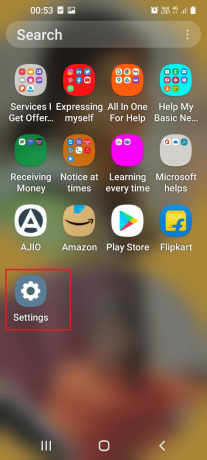
2. Seejärel puudutage nuppu Rakendused sakk.

3. Puudutage nuppu Samsung Gear VR teenus rakendus.

4. Nüüd puudutage nuppu Sundpeatus allosas olev valik teenuse keelamiseks.

3. meetod: keelake taustprotsess
Kui te ei saa Gear VR teenust keelata, saate selle meetodi abil peatada Gear VR teenuse taustal töötamine, nagu on kirjeldatud selles jaotises.
1. Ava Seaded rakendus.

2. Puudutage nuppu Rakendused sakk.

3. Puudutage nuppu Samsung Gear VR nimekirjas.
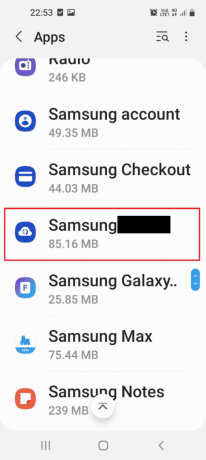
4. Puudutage nuppu Aku vahekaarti Kasutamine osa.
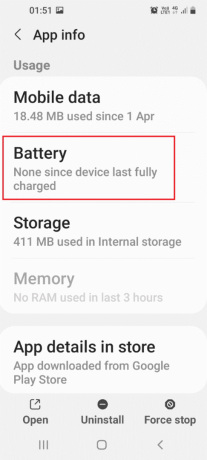
5. Lülita väljas a Luba taustategevus valik.
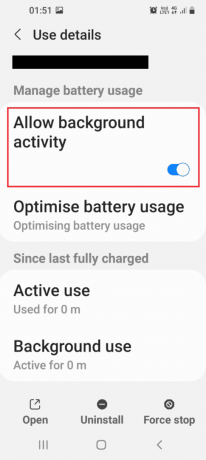
6. Naaske seadete avalehele ja puudutage nuppu Ühendused sakk.

7. Puudutage nuppu Andmekasutus sakk.
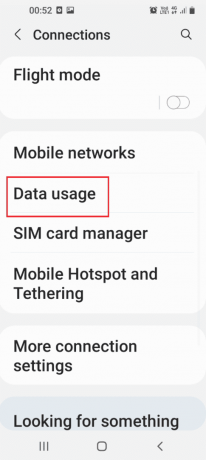
8. Puudutage nuppu Andmesäästja valik.

9. Puudutage nuppu Lubatud kasutada andmeid, kui andmemahu säästja on sisse lülitatud sakk.
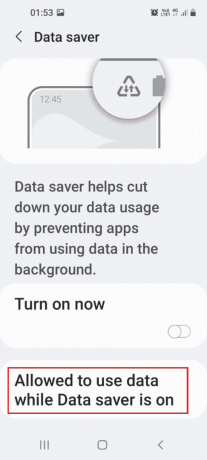
10. Lülita väljas a Samsung Gear VR rakendus loendis.

Loe ka:Millised poed aktsepteerivad Samsung Pay'i?
4. meetod: desinstallige Oculuse rakendus
Üks Gear VR-i teenuse probleemi lahendamise meetodeid on Oculuse rakenduse desinstallimine oma telefonist.
1. Ava Play pood rakendus.

2. Puudutage nuppu Profiili ikoon avalehe paremas ülanurgas.

3. Puudutage nuppu Hallake rakendusi ja seadet sakk.

4. Liikuge lehele Halda vahekaarti ja märkige ruut valiku kõrval Oculus rakendus.

5. Puudutage nuppu Prügikast valik paremas ülanurgas.

6. Puudutage nuppu Desinstallige valik kinnitusaknas Kas desinstallida valitud rakendus?
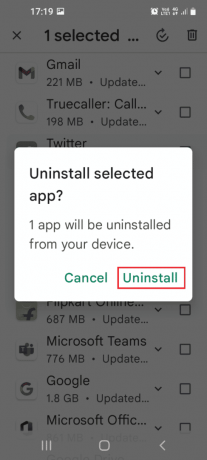
5. meetod: installige teenuse keelamise rakendus
Järgmised juhised teenuse keelamise rakenduse installimiseks.
1. Ava Play pood rakendus.
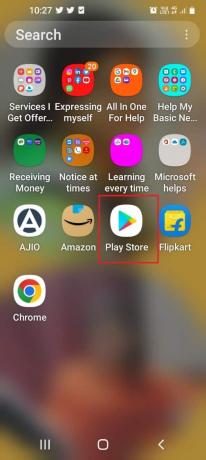
2. Puudutage nuppu otsinguriba avalehel.
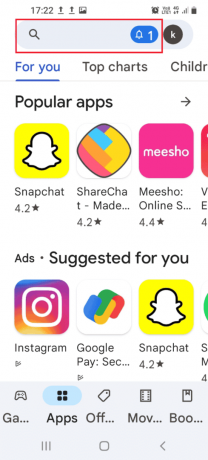
3. Otsima Teenuse keelaja ja puudutage nuppu otsing ikooni.
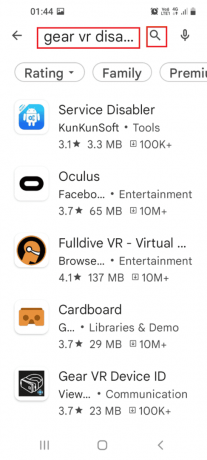
4. Aastal Teenuse keelaja rakendust, puudutage nuppu Installige nuppu.

5. Ava Teenuse keelaja rakendust kodumenüüst.
6. Valige Samsung Gear VR teenus ja puudutage nuppu Prügikast ikooni ja lõpuks kontrollige, kas taustal töötava Stop gear VR teenuse probleem on lahendatud või mitte.
Loe ka:Parandage Samsung Galaxy kaamera ebaõnnestunud viga
6. meetod: kasutage ADB tööriista
Selle meetodi puhul saate Geari VR-teenuse peatamiseks kasutada oma Windowsi arvutit ja ADB-d või Androidi silumissilda.
I samm: installige ADB Windowsi arvutisse
Esimene samm on installida Windowsi arvutisse ADB või Android Debug Bridge.
1. Lööge Windowsi võti, tüüp Google Chrome, seejärel klõpsake nuppu Avatud.
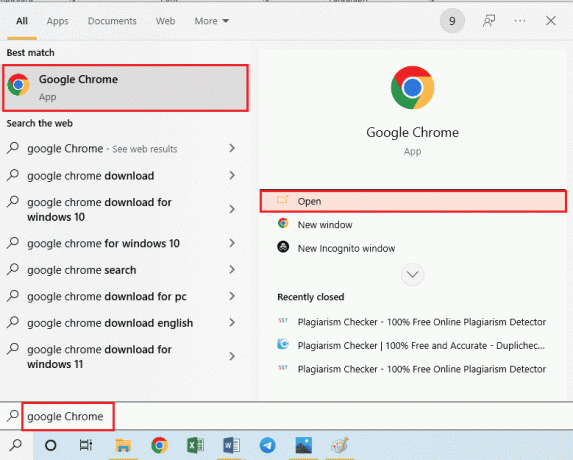
2. Avage ametlik veebisait Androidi SDK platvormitööriistade allalaadimine ja klõpsake nuppu Laadige alla Windowsi jaoks mõeldud SDK platvormi tööriistad link lehel Allalaadimised osa.
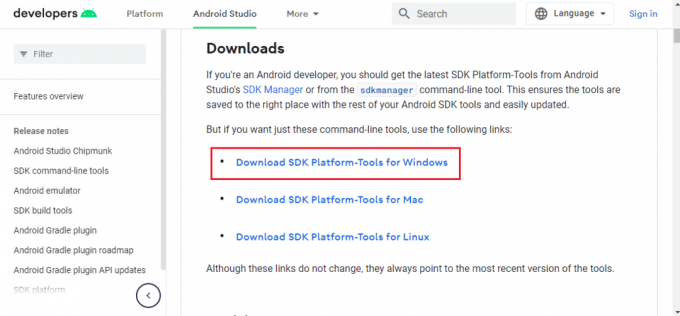
3. Ekstraktige kõik allalaaditud failis olevad failid, kasutades a Andmete tihendamise utiliit tarkvara nagu WinZip.
4. Vajutage nuppu Windowsi võti, tüüp Windows PowerShell ja klõpsake nuppu Käivita administraatorina valik.
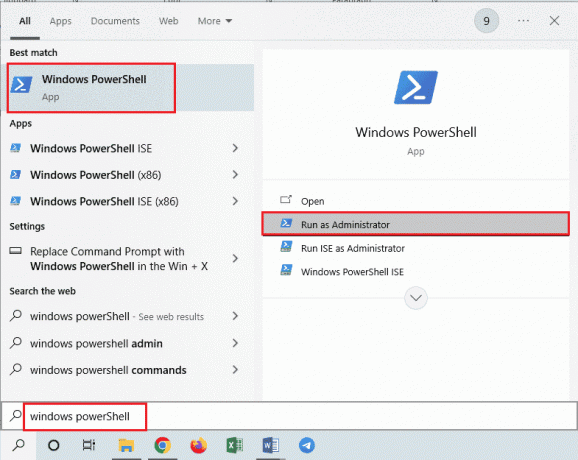
5. Sisestage ./adb seadmed käsk ja vajutage nuppu Sisestage võti ADB tööriista aktiveerimiseks.
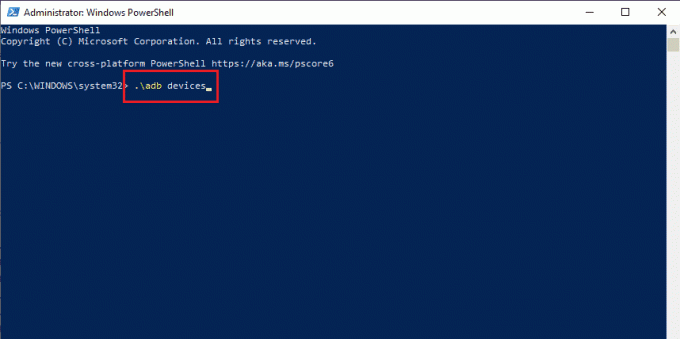
6. Puudutage nuppu Nõustu valikut oma telefoni loaaknas.
II samm: lubage telefonis arendajarežiim
Järgmine samm on telefonis arendajarežiimi lubamine.
1. Puudutage nuppu Seaded rakendus.

2. Seejärel puudutage nuppu Telefoni kohta sakk.

3. Järgmisena puudutage nuppu Tarkvara teave sakk.
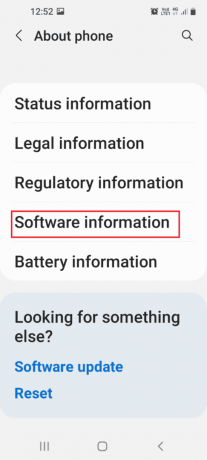
4. Puudutage nuppu Ehitise number sakk 7 korda.
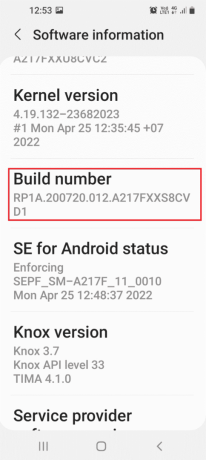
5. Kinnitage turvaparool ja näete Arendaja režiim on lubatud sõnum.
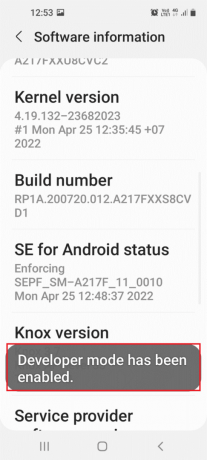
Loe ka:Kuidas muuta IMEI-numbrit Androidis ilma juureta
III samm: lubage USB silumine ja sõlmepuu silumine
Gear VR Service'i keelamiseks oma Windowsi arvutis peaksite lubama oma telefonis USB-silumise ja sõlmepuu silumise valikud.
1. Navigeerige lehele Seaded avaleht ja puudutage nuppu Arendaja valikud sakk.

2. Lülita peal a USB silumine valikus Silumine osa.
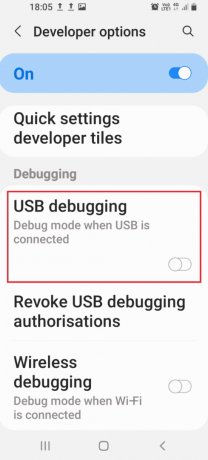
3. Puudutage nuppu Okei valikus Kas lubada USB-silumine? Kinnitusaken.

4. Tagasi avalehele Seaded rakendust ja puudutage nuppu Juurdepääsetavus sakk.
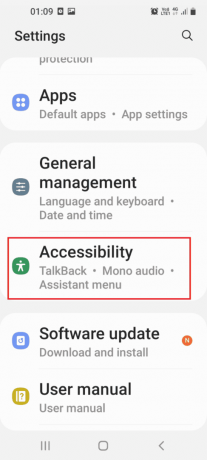
5. Puudutage nuppu Tagasi rääkima sakk.
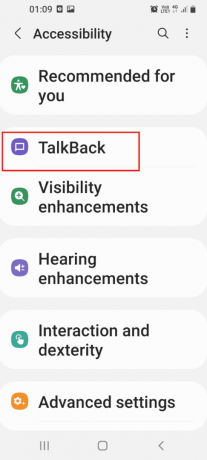
6. Puudutage nuppu Seaded sakk.
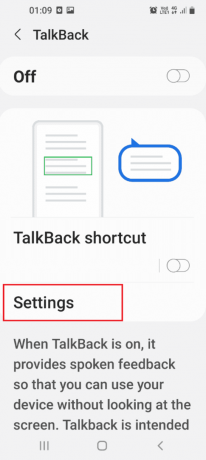
7. Puudutage nuppu Täpsemad seaded sakk.

8. Puudutage nuppu Arendaja seaded sakk.
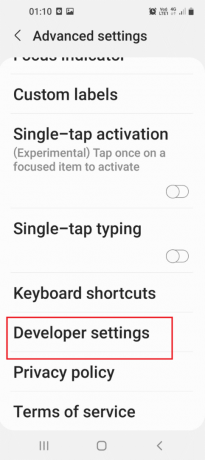
9. Lülitage Luba sõlmepuu silumine valik sisse lülitatud.

10. Puudutage nuppu Okei kinnitusteate nuppu Kas lubada sõlmepuu silumine?
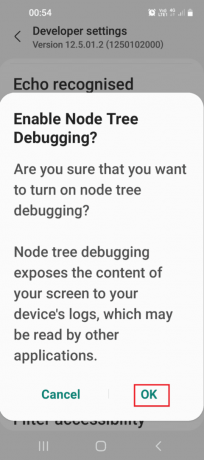
IV samm: desinstallige Gear VR Service Apps
Viimane samm on kasutada Windows PowerShelli, et desinstallida käsitsi Geari VR-teenusega seotud teenused ja peatada geari VR-teenuse taustal töötamine.
1. Sisestage järgmine tekst käsk ja vajutage nuppu Sisestage võti keelamiseks Gear VR teenus.
adb shell pm uninstall –k –user 0 com.samsung.android.hmt.vrsvc
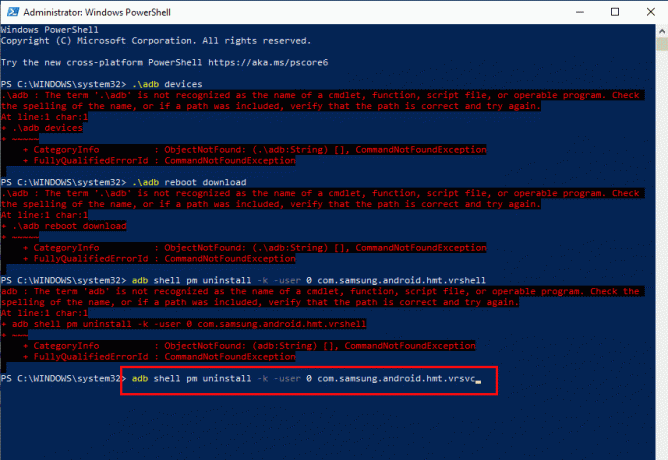
2. Seejärel kleepige antud käsk ja vajutage nuppu Sisestage võti keelamiseks SetupWizardStub.
adb shell pm uninstall –k –user 0 com.samsung.android.app.vrsetupwizardstub
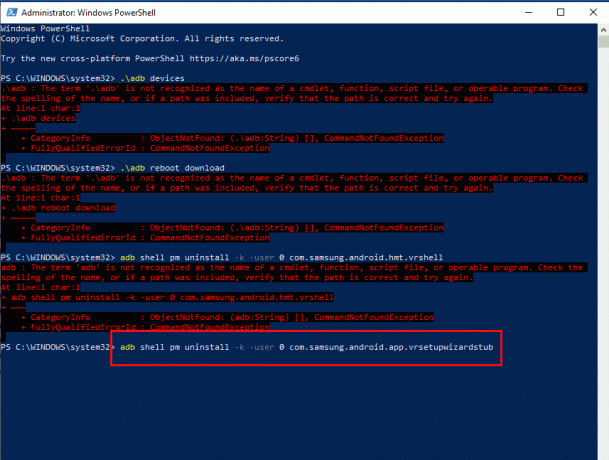
3. Nüüd tippige järgmine käsk ja vajutage nuppu Sisestage võti keelamiseks Gear VR Shell.
adb shell pm uninstall –k –user 0 com.samsung.android.hmt.vrshell
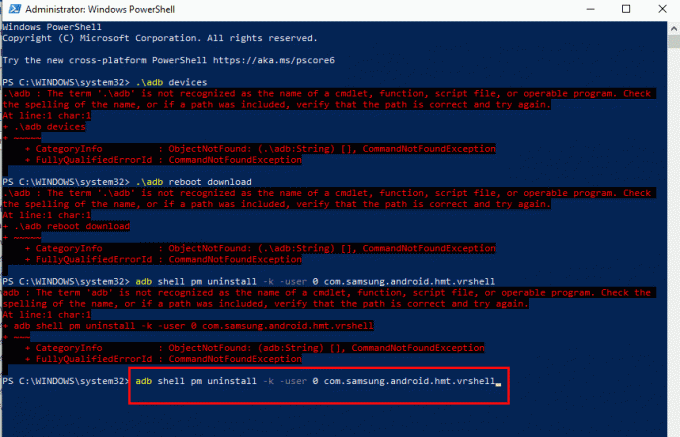
Loe ka:Kuidas Android-telefoni juurutada
7. meetod: VR-i arendajarežiimi keelamine (kui see on kohaldatav)
Viimane võimalus Gear VR teenuse keelamiseks on keelata oma telefonis VR-arendaja režiim. See peatab Gear VR teenuse taustal töötamise ja vähendab energiatarbimist.
1. Ava Seaded rakendus
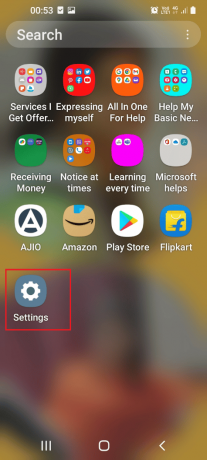
2. Puudutage nuppu Rakendused sakk.

3. Puudutage nuppu Geari VR-teenus rakendus loendis.
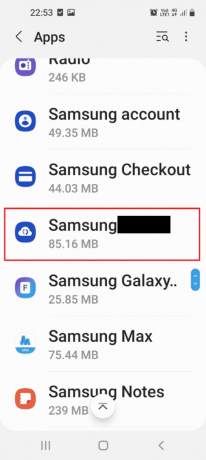
4. Puudutage nuppu VR teenuse versioon sakk 6 korda VERSION osa.
5. Lülita väljas a Arendaja režiim aastal ARENDAJA VALIKUD osa.
6. Vajutage nuppu Võimsus klahvi ja puudutage nuppu Taaskäivita valikut ja kontrollige, kas taustal töötav teenus Stop gear VR on lahendatud.

Soovitatav:
- Kuidas saate teha ainult fännide pilte
- Kuidas hankida Samsungi paroolihaldur
- Probleemi parandamine Samsungi Internet avaneb ise
- Parandage Androidis mittetöötav kiirlaadimine
Meetodid selleks keelake Gear VR Service ja Mis on varustuse VR-teenus Androidis, käsitletakse selles artiklis. Proovige probleemi lahendamiseks rakendada artiklis toodud meetodeid ja andke meile kommentaarides teada oma soovitused ja päringud.



